Ноутбуки Acer являются одним из наиболее предпочтительных вариантов ноутбуков благодаря расширенным функциональным возможностям и приличному ценовому диапазону. Не волнуйтесь, если ваш ноутбук Acer не подключается к WiFi, вы не одиноки. В последнее время многие пользователи сообщали об одной и той же проблеме со своими ноутбуками Acer. И это довольно неприятно, особенно когда вы только собираетесь поиграть в любимую игру или посмотреть фильм онлайн. Но не волнуйтесь, проблема может быть решена легко и быстро. В этой статье представлены рекомендации по устранению проблемы.
100% рабочие исправления для ноутбука Acer, не подключающегося к WiFi
Эти обходные пути определенно помогут вам решить проблему с Wi-Fi на ноутбуках Acer, которые не подключаются. Без лишних слов, давайте их прочитаем!
Исправление 1. Проверьте, запущена ли служба автонастройки WLAN.
Служба WLAN AutoConfig предлагает логику, необходимую для обнаружения, настройки, подключения и отключения от WLAN (беспроводной локальной сети). Если эта служба не запущена, возможно, вы не сможете подключиться к сети Wi-Fi. Таким образом, вы должны убедиться, что служба WLAN AutoConfig включена. Если нет, то выполните шаги, описанные ниже, чтобы сделать это:
- Нажмите клавиши Windows + R, чтобы вызвать утилиту диалогового окна «Выполнить».
- Введите services.msc в поле «Выполнить» и нажмите «ОК».

- В окне служб прокрутите вниз, пока не найдете WLAN AutoConfig, и дважды щелкните по нему.
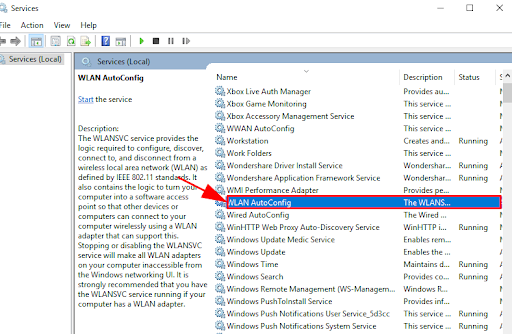
- Убедитесь, что для типа запуска установлено значение «Автоматически», а для состояния службы — «Работает».
- Нажмите «Применить» и «ОК», чтобы сохранить последние изменения.
После этого перезагрузите ноутбук Acer и проверьте, исправлен ли ноутбук Acer, не подключающийся к WiFi. Попробуйте следующие решения, чтобы устранить проблему.
Читайте также: Скачать драйвер Realtek Wi-Fi для Windows
Исправление 2: обновите драйвер WiFi
Если вы используете устаревший, отсутствующий или поврежденный драйвер адаптера беспроводной сети, ваш ноутбук Acer не будет подключаться. к Wi-Fi. Если это так, вам следует время от времени обновлять драйвер адаптера беспроводной сети.
В любом случае, вы можете получить драйвер Wi-Fi с официального сайта производителя адаптера беспроводной сети. Но это может быть трудоемкой и подверженной ошибкам задачей, особенно для новичков. Поэтому мы рекомендуем использовать Bit Driver Updater.
Bit Driver Updater — одно из лучших сторонних решений для беспроблемного обновления системных драйверов. Помимо обновления драйверов, утилита также является отличным способом повысить производительность ПК. Утилита автоматически определяет версию ОС Windows и находит для нее подлинные драйверы. Чтобы использовать этот инструмент, вам необходимо выполнить следующие шаги:
- Скачайте и установите Bit Driver Updater.

- Запустите утилиту на своем компьютере и нажмите кнопку «Сканировать» на левой панели.

- Это займет несколько секунд. Подождите, пока не увидите результаты сканирования на экране.
- Затем нажмите кнопку «Обновить сейчас» рядом с драйвером адаптера беспроводной сети. Если вы хотите обновить другие устаревшие драйверы вместе с драйвером WLAN, вам нужно нажать кнопку «Обновить все» вместо «Обновить сейчас». Таким образом, вы можете обновить все устаревшие драйверы одним щелчком мыши.

Однако для использования функции обновления драйверов одним щелчком вам необходимо использовать премиум-версию Bit Driver Updater. Премиум-версия поставляется с 60-дневной гарантией возврата денег и круглосуточной технической поддержкой.
После установки последних драйверов WiFi попробуйте подключить ноутбук к WiFi. Надеюсь, проблема должна быть решена, если нет, то переходим к другим решениям.
Читайте также: Как исправить WiFi, не работающий в Windows
Исправление 3: изменить настройки управления питанием
Acer не подключается к WiFi? Затем рассмотрите возможность изменения параметров управления питанием для вашего WiFi-соединения. Это сработало для многих пользователей Acer, поэтому было бы лучше хотя бы попробовать. Выполните шаги, описанные ниже:
- На клавиатуре нажмите клавиши Windows + X и выберите Диспетчер устройств из доступных вариантов.

- В окне диспетчера устройств найдите Сетевые адаптеры и дважды щелкните по нему.
- Найдите адаптер беспроводной сети и щелкните его правой кнопкой мыши, чтобы продолжить.
- Выберите Свойства.
- Перейдите на вкладку «Управление питанием» и снимите флажок, показанный рядом с «Разрешить компьютеру отключать это устройство для экономии энергии». Затем нажмите «ОК», чтобы сохранить последние изменения.
Как только это будет сделано, попробуйте перезагрузить ноутбук. После этого попробуйте подключить ноутбук Acer к Wi-Fi, чтобы проверить проблему. Если ноутбук Acer не подключается к WiFi, воспользуйтесь последним средством.
Исправление 4: подключение к WiFi вручную
Ничего не помогло из приведенных выше предложений? Не волнуйтесь, это может помочь! Вы можете рассмотреть возможность подключения к WiFi-соединению вручную на соответствующем ноутбуке. Вот как это сделать, выполнив несколько простых шагов:
- Нажмите Windows + R, чтобы открыть диалоговое окно «Выполнить», а затем введите control в поле «Выполнить». Затем нажмите кнопку «ОК».
- Это приведет вас к окну панели управления. Здесь вы можете установить Просмотр как Крупные значки или Маленькие значки. Затем нажмите «Центр управления сетями и общим доступом».
- Затем нажмите «Настроить новое подключение или сеть».
- В следующем запросе выберите «Подключиться к беспроводной сети вручную» и нажмите «Далее», чтобы продолжить.
- Введите необходимую информацию, такую как имя сети, тип безопасности и ключ безопасности. После этого обязательно поставьте галочку рядом с Начать это соединение автоматически и нажмите Далее.
- Наконец, следуйте инструкциям на экране, чтобы завершить процесс.
Теперь попробуйте подключить ноутбук Acer к беспроводной сети. Это определенно должно решить проблему.
Читайте также: Драйвер USB-адаптера WLAN 802.11 n Скачать на ПК с Windows
Ноутбук Acer не подключается к WiFi: ИСПРАВЛЕНО
Итак, это было все о том, как вы можете наслаждаться безотказным подключением к Интернету на своем ноутбуке Acer. Мы надеемся, что эти 5 решений были вам полезны, чтобы решить проблему с подключением к Wi-Fi на ноутбуке Acer. Пожалуйста, дайте нам знать в комментариях ниже, если у вас есть какие-либо дополнительные предложения. Не стесняйтесь делиться своими вопросами или сомнениями в комментариях.
Если вы нашли это руководство полезным и хотите читать больше информативных статей, связанных с технологиями, подпишитесь на нашу рассылку новостей. В дополнение к этому, следите за нами на Инстаграм, Фейсбук, Твиттер, или Пинтерест чтобы получать последние технические обновления довольно быстро.